Примечание
Можно также обрезать изображение в интерактивном режиме с помощью Инструмента Изображений — смотрите, что Изображение Обрезки Использует Приложение Image Viewer.
Чтобы извлечь прямоугольный фрагмент изображения, используйте imcrop функция. Используя imcrop, можно задать область обрезки в интерактивном режиме с помощью мыши или программно путем определения размера и положения области обрезки.
Этот пример иллюстрирует интерактивный синтаксис. Пример читает изображение в MATLAB® рабочая область и вызовы imcrop определение изображения в качестве аргумента. imcrop отображает изображение в окне рисунка и ожидает вас, чтобы чертить прямоугольник обрезки на изображении. Когда вы перемещаете указатель через изображение, форма указателя превращается в крест нитей![]() . Перетащите указатель, чтобы задать размер и положение прямоугольника обрезки. Можно переместить и настроить размер прямоугольника обрезки с помощью мыши. Когда вы удовлетворены прямоугольником обрезки, дважды кликаете, чтобы выполнить операцию обрезки, или щелкнуть правой кнопкой в прямоугольнике обрезки и выбрать Crop Image из контекстного меню.
. Перетащите указатель, чтобы задать размер и положение прямоугольника обрезки. Можно переместить и настроить размер прямоугольника обрезки с помощью мыши. Когда вы удовлетворены прямоугольником обрезки, дважды кликаете, чтобы выполнить операцию обрезки, или щелкнуть правой кнопкой в прямоугольнике обрезки и выбрать Crop Image из контекстного меню. imcrop возвращает кадрированное изображение в J.
I = imread('circuit.tif')
J = imcrop(I);
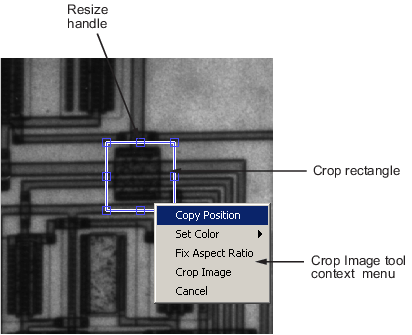
Можно также задать размер и положение прямоугольника обрезки как параметры, когда вы вызываете imcrop. Задайте прямоугольник обрезки как четырехэлементный радиус-вектор, [xmin ymin width height].
В этом примере вы вызываете imcrop задавая изображение, чтобы обрезать, I, и прямоугольник обрезки. imcrop возвращает кадрированное изображение в J.
I = imread('circuit.tif');
J = imcrop(I,[60 40 100 90]);